Affiliate Marketing
Einfacher Zugriff auf die Amazon Produktdatenbank mit Hilfe der Product Advertising API

Foto von © ThisIsEngineering / Pexels
Als Teilnehmer des Amazon Partnerprogramms ist der Zugang zu relevanten Informationen über die bei Amazon verkauften Produkte von entscheidender Bedeutung.
Das Wichtigste auf einen Blick
- Wobei handelt es sich bei der Amazon Product Advertising API, erklärt an einem Beispiel
- Grundlagen der Product Advertising API – Operations, Response Groups und Browse Nodes
- Funktionen der Product Advertising API
- So erhältst Du Deine Zugangsdaten
- So stellst Du eine Anfrage mit Hilfe des Product Advertising API Scratchpad
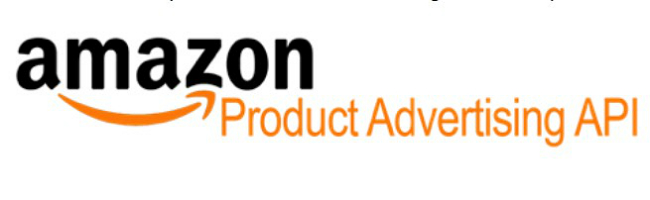
Die Amazon Product Advertising API Schnittstelle ist ein effektives Tool, mit dem Du als Amazon Partner auf relevante Informationen über die bei Amazon verkauften Produkte zugreifen kannst. Du erhältst dabei unter anderem eine Auskunft über die auf der Amazon Shopseite verfügbaren Produkte, inklusive deren Preise, Produkt-Detailinformationen sowie Kunden- und Lieferantenbewertungen.
Mit Hilfe der Product Advertising API (PA API) bist Du darüber hinaus in der Lage, bestimmte Produkte zu finden, Kundenbewertungen auf Deiner Webseite darzustellen, auf die neuesten Angebote & Aktionen zuzugreifen und vieles mehr.
Kurz gesagt: das PA API-Tool ist der Schlüssel, mit dem Du einen programmgesteuerten Zugriff auf die riesige Produktdatenbank von Amazon erhältst. Du kannst Produkte, die Dich interessieren auch teilen und bewerben und über diesen Weg Deine Webseite monetarisieren.
Bevor Du die Amazon PA API verwendest, solltest Du jedoch wissen, worum es sich genau bei der PA API handelt, welche Funktionen das Tool beinhaltet und wie Du die PA API verwenden kannst.
Was ist die Amazon Product Advertising API?
Die Amazon Product Advertising API ist ein kostenloses Tool, welches Amazon Partnern zur Verfügung steht. Die API hilft Dir bei der Suche, dem Finden, Anzeigen und Teilen von Produkten die bei Amazon erhältlich sind. Auf diese Weise kannst Du Deine Besucher auf die Produktseiten von Amazon weiterleiten.
Die PA API unterstützt Partner Webseiten, Blogs und Apps dabei, die Produktdatenbanken von Amazon benutzerfreundlich zu nutzen und darzustellen.
Diesen Nutzen bietet der Einsatz der PA API anhand eines Beispiels
Stell Dir vor, Du bist Betreiber einer Webseite wie EatCake.com, welche sich rund um das Thema Backen dreht. Hier tauschen Nutzer Rezepte aus, reden über Tipps und Tricks und erhalten hilfreiche Produktempfehlungen zu Backutensilien und Zubehör.
Einige dieser Besucher lesen Deine Produktrezensionen, oder die Produktempfehlungen und Vorschläge anderer Nutzer. Bei Interesse suchen diese Besucher im Anschluss bei Amazon.de nach den Produkten, welche auf Deiner Webseite empfohlen werden um diese käuflich zu erwerben.
Hier besteht die Möglichkeit den Traffic dieser Besucher, welche von Deiner Webseite im Anschluss zu Amazon.de wechseln, zu monetarisieren – Du erhältst eine Empfehlungsvergütung wenn ein Besucher ein Produkt kauft, welches auf Deiner Webseite beworben wird.
Damit dieser Vorgang jedoch möglich ist, müssen zu den Produkten, welche auf Deiner Webseite empfohlen und beschrieben werden auch entsprechende Links hinzugefügt werden.
Da Deine Webseite EatCake.com sehr beliebt ist, hier jeden Tag eine Vielzahl von Produkten rund um das Backen besprochen werden und auch neue Produktempfehlungen hinzukommen, ist es für Dich äußerst schwierig, alle auf Deiner Webseite erwähnten Produkte stets auf dem neuesten Stand zu halten und unter anderem auch mit aktuellen Preisen zu versehen.
Genau hier kommt die Amazon PA API ins Spiel.
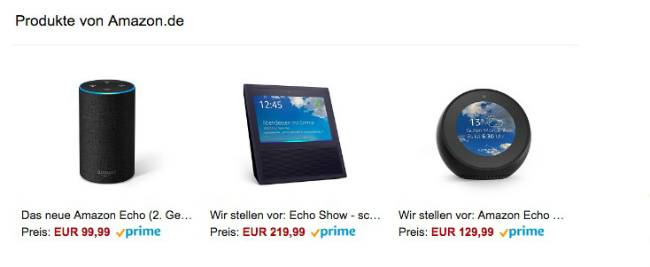
Grundlagen der Product Advertising API
Operations – Dies sind die grundlegenden Funktionen, die über die PA API abgefragt und ausgegeben werden können. Hier einige Beispiele:
- ItemSearch – Suche nach bestimmten Produkten oder Produktgruppen anhand von Parametern wie Kategorie, Hersteller, Titel, Mindestpreis und weiteren Suchkriterien. Diese Funktion kann sowohl ein einzelnes Produkt, wie auch mehrere Produkte nach einer erfolgten Anfrage ausgeben.
- ItemLookup – Suche nach einem bestimmten Produkt unter Zuhilfenahme einer Kennung wie ISBN (für Bücher) oder ASIN (Standard-Identifikationsnummer von Amazon, ein eindeutiger Code, welcher jedem Produkt, welches auf der Amazon Shopseite verkauft wird zugewiesen wird). Diese Funktion gibt nach einer erfolgten Anfrage ein einzelnes Produkt aus
- SimilarityLookup – Hilft Dir nach Produkten zu suchen, welche den Produkten Deiner API Anfrage ähneln
- CartCreate – Erstelle einen Warenkorb auf den zugegriffen werden kann
- CartAdd – Füge dem Warenkorb bestimmte Produkte hinzu
Response Groups – Hier können die Informationen definiert werden, welche nach einer erfolgten Anfrage durch die PA API ausgegeben werden. Auf diese Weise kann die Antwortzeit der API reduziert werden, da nur die benötigten Informationen ausgegeben werden und das Datenvolumen reduziert wird.
Dies begünstigt eine schnelle Ladezeit Deiner Webseite. Beachte jedoch, dass die zur Verfügung stehenden “Response Groups” von der jeweiligen ausgeführten “Operation” abhängig sind.
Nicht alle Response Groups stehen also für alle möglichen “Operations” zur Verfügung.
Hier findest Du ein paar häufig verwendete Response Groups:
- Small – Diese Response Group gibt die Basisdaten des entsprechenden Produktes aus, z.B. die ASIN, die Produktgruppe oder den Titel
- Reviews – Gibt die URL des Frameworks aus, welche unter anderem Kundenbewertungen des gesuchten Produkts enthält
- OfferSummary – Gibt den niedrigsten Preis für jedes Produkt in jedem der Bedingungen, unter denen das Produkt verfügbar ist an (neu, gebraucht, generalüberholt)
- ItemAttributes – Gibt alle Attribute eines bestimmten Produktes aus. Die Anzahl der Attribute variiert je nach Produkt: Ein Mobiltelefon hat beispielsweise andere Attribute als ein Buch. Einige Attribute, wie z.B. Preis oder Titel sind jedoch allen Produkten gemeinsam
Browse Node: Zusätzlich zu den Produktkategorien verwendet Amazon sog. Browse Nodes, um die verfügbaren Produkte zu klassifizieren bzw. zu gruppieren. Jeder Knotenpunkt repräsentiert eine Produktgruppe, wie z.B. Bücher, nicht aber das Produkt selbst.
Von jedem Knotenpunkt können wiederum andere Knotenpunkte wie “Kinder” ausgehen. Mit dieser Methode lassen sich Produkte sinnvoll gruppieren.
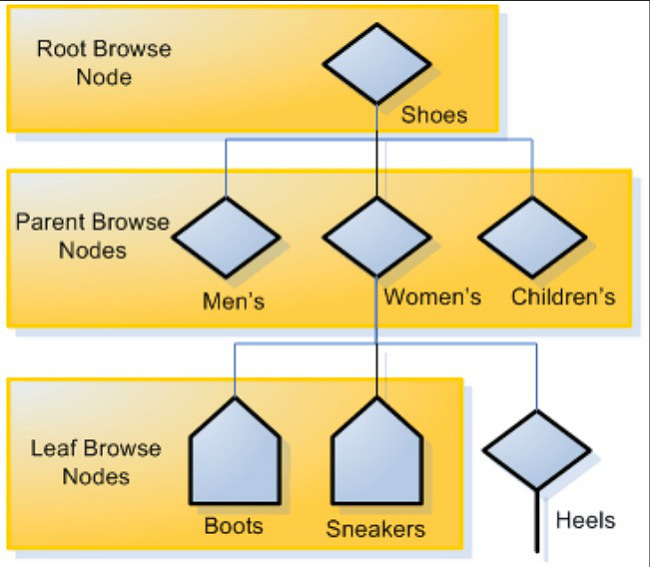
Bei Verwendung der PA API können sogenannte “Stammknoten” im Suchindex definiert werden, wenn keine spezifischen Angaben, sondern eine allgemeine Suchanfrage bevorzugt wird. Bei einer spezifischen Suchanfrage können dann vom Stammknoten abgehende “Kinder-” oder “Enkelknoten” mit einbezogen werden.
Anstatt beispielsweise “Bücher” zu wählen, kannst Du die Produktgruppe “Deutsche Literatur” auswählen. In diesem Fall sind “Bücher” der “Stammknoten”, “Literatur und Fiction” der Kinderknoten und ” Deutsche Literatur” der Enkelknoten. Hier findest Du eine Liste aller zur Verfügung stehenden Browse Nodes und die dazugehörigen IDs.
Merkmale der PA API
Es besteht die Möglichkeit, dass Du ein Skript in Deine Webseite integrierst, welches eine Aktion ausführt, sobald ein bestimmtes Produkt (zum Beispiel ein Backprodukt) erwähnt wird. Jedes Mal, wenn das entsprechende Keyword auf Deiner Website erwähnt wird, wird auch eine Suchanfrage an die API gestellt.
Die API Anfrage enthält Folgendes:
- Zunächst wird der Amazon Shop angegeben (Amazon.co.uk, Amazon.com, Amazon. de, etc. ), in dem die Anfrage für eine Produktsuche erfolgen soll. Du kannst PA API Anfragen an alle Amazon Shops stellen, bei denen Du im Rahmen des Amazon Partnerprogramms registriert bist. Jedoch bietet es sich an, dass Du einen Amazon Shop wie z.B Amazon.de wählst, wenn in Deutschland auch hier die Mehrheit Deiner Besucher ansässig ist.
- AWS Access Key ID – Zugriffsschlüssel, den Du generierst um Anfragen Deiner Webseite an die Product Advertising API zu legitimieren.
- AssociateTag – alle Teilnehmer des Amazon Partnerprogramms besitzen ein eindeutiges Tag, die sogenannte “Partner-ID. Besucher, die über einen Link von Deiner Website zu Amazon geleitet werden, erhalten dieses Tag. Amazon wiederum verwendet dieses Tag, um Deinen Traffic zu erkennen und bestellte Produkte eindeutig Deinem Partnerkonto zuordnen zu können.
- Keywords – bezeichnet die Keywords des Produktes nach dem Du suchst.
- Operation – beschreibt die Aktionen, zu deren Durchführung die PA API aufgefordert wird. Startest Du zum Beispiel eine Artikelsuche, werden weitere Operationen wie ItemSearch oder ItemLookup wie bereits zuvor weiter oben erläutert durchgeführt.
- ResponseGroup – bezieht sich auf die Definition der Produktdetails, die Du bei Deiner Anfrage an die API erhalten möchtest. Die Standardoption ist “Large”. Hierbei wird die PA API angewiesen, alle Details zu einem Produkt anzugeben. Hier sollten wie bereits zuvor erwähnt Anpassungen vorgenommen werden, um die Antwortzeit zu verkürzen.
- SearchIndex – hier wird die jeweilige Produktkategorie ausgewählt, innerhalb der Du nach Produkten suchen möchtest. Dies hilft, irrelevante Ergebnisse herauszufiltern.
- Timestamp – gibt den Zeitpunkt an, bei dem die API Anfrage durchgeführt wurde.
- Signatur – der sogenannte “Hash-Key”, den Du erhältst, wenn Du die API Anfrage signierst. Dieser Schlüssel wird für Validierungszwecke verwendet.
Das Anzeigen entsprechender Produktlinks hilft Deinen Besuchern, den Artikel schnell bei Amazon zu finden. Du erhältst eine Vergütung wenn ein Besucher ein Produkt kauft, welches auf Deiner Webseite beworben wird
Zugriff auf Deine Anmeldeinformationen
Um Anfragen mit Hilfe der PA API stellen zu können, werden drei Elemente benötigt:
- Access key
- Secret key
- Affiliate ID
Führe hierzu folgende Schritte durch:
1. Melde Dich zunächst (wenn nicht bereits geschehen) beim Amazon Partnerprogramm an. Du wirst gebeten, einige Angaben zu Deiner Webseite, Blog oder App sowie zu den Produkten, die Du als Amazon Partner bewerben möchtest zu machen. Anschließend verifizierst Du Deine Handynummer und erhältst im Anschluss Deine persönliche Partner-ID.
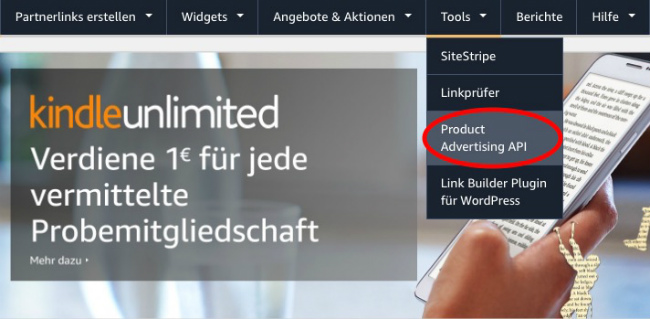
2. Begib Dich jetzt auf die Startseite des Amazon PartnerNet und logge Dich ein. Klicke nun im oberen Bereich der Webseite auf den Menüpunkt “Tools” und im Anschluss auf “Product Advertising API” und auf “Anmelden”.
3. Sobald Du Dich erfolgreich angemeldet hast, klicke auf “Zugangsdaten herunterladen”. Hier findest Du Deinen “Access Key” und den dazugehörigen “Secret Key”. Du kannst die beiden Schlüssel im Anschluss kopieren oder herunterladen, da diese für eine Anfrage an die PA API benötigt werden.
4. Es besteht jetzt auch die Möglichkeit die vorhandenen Zugangsschlüssel zu löschen und auf Wunsch ein neues Paar Zugangsschlüssel zu erstellen. Klicke hierzu auf “Zugangsdaten verwalten” und im Anschluss auf “Zugangsdaten hinzufügen”.
Beachte hierbei, dass Du nur berechtigt bist zwei Paar Zugangsschlüssel zu besitzen. Du kannst jetzt ein bestehendes Paar mit der Option “löschen” entfernen.
Eine Anfrage an das PA API Scratchpad stellen
Der Sinn einer “Anfrage” an die Product Advertising API besteht darin, dass diese jene Informationen ausgibt die Du benötigst. Du kannst verschiedene Informationen wie Bilder, Preise oder auch Produktbeschreibungen zu einem bestimmten Produkt oder zu einer ganzen Produktkategorie erhalten.
Deine Anfrage wird online über die Systeme REST (Representational State Transfer) oder SOAP (Simple Object Access Protocol) gesendet. Die PA API antwortet Dir mit dem Ausgabeformat XML / HTML.
So wird eine Anfrage an das PA API Scratchpad gestellt
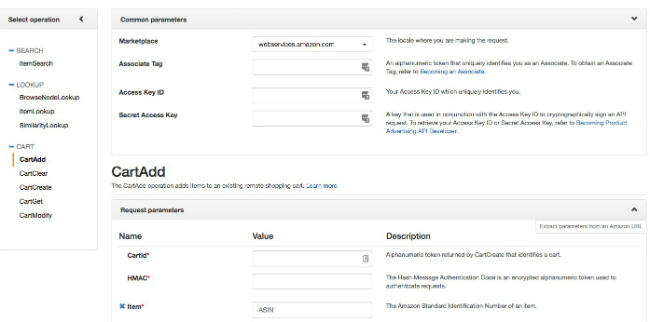
Das Product Advertising API Scratchpad ist ein kostenloses Tool, welches Amazon Partner bei der Umsetzung von PA AP Anfragen unterstützt. Es hilft Dir den Code für eine Anfrage innerhalb von wenigen Minuten zu erstellen, der im Anschluss in Deine Webseite integriert werden kann.
1. Begib Dich auf die PA API Scratchpad Webseite
2. Wähle jetzt im linken Bereich der Webseite eine Operation die Du ausführen möchtest, wie z.B. ItemSearch.
3. Im Bereich “Common Parameters” müssen nun folgende Informationen eingetragen werden:
- Die Amazon Shop Webseite des Partnerprogramms bei dem Du Dich angemeldet hast
- Deine Amazon Partner-ID
- Access Key
- Secret Key
4. Wähle anschließend die Anforderungsparameter aus. Gib beispielsweise als Keyword Parameter “Standmixer” im Search Index den Namen “Küchengeräte’; und so weiter ein.
5. Klicke auf “Run Request”
Wenn Du die API-Anfrage erfolgreich durchgeführt hast, werden Dir nachfolgende Informationen angezeigt:
Eine unsignierte, sowie eine signierte URL
Die Antwort in verschiedenen Formaten und entsprechenden Codeblöcken. Die Antwort wird in drei Formaten angezeigt:
Rendered Response – so wird die Antwort auf Deine Anfrage auf Deiner Webseite ausgegeben inklusive Produktbildern und Links.
Ausgabe in XML
Ausgabe in HTML
Um eine neue Anfrage zu starten, lösche alle Parameter und starte von vorne.
Wie Du sehen kannst, hilft Dir die Product Advertising API Schnittstelle dabei, relevante Produktlinks effizient in Deine Webseite zu integrieren und hierdurch den Traffic Deiner Webseite zu monetarisieren. Spiele ruhig ein wenig mit dem API Scratchpad herum, um die verschiedenen Features und Funktionalitäten kennenzulernen.
